Las notificaciones de aplicaciones se han convertido en una parte esencial para nosotros, se nos notifica sobre nuevos correos electrónicos, nuevos mensajes, cumpleaños, próximos eventos, reuniones programadas, descuentos y ofertas de sus sitios web favoritos. Esto es cuando ha habilitado las notificaciones para los sitios web que navega en el navegador Safari.
Las notificaciones de aplicaciones son extremadamente útiles y lo mantienen actualizado; sin embargo, a veces, estas notificaciones de aplicaciones lo interrumpen con frecuencia, ya que las habilitó para varios sitios web y, por lo tanto, no puede concentrarse en lo que está haciendo. Entonces, ¿cómo desactivar las notificaciones en el navegador Safari en tu Mac? Este rápido tutorial le mostrará.
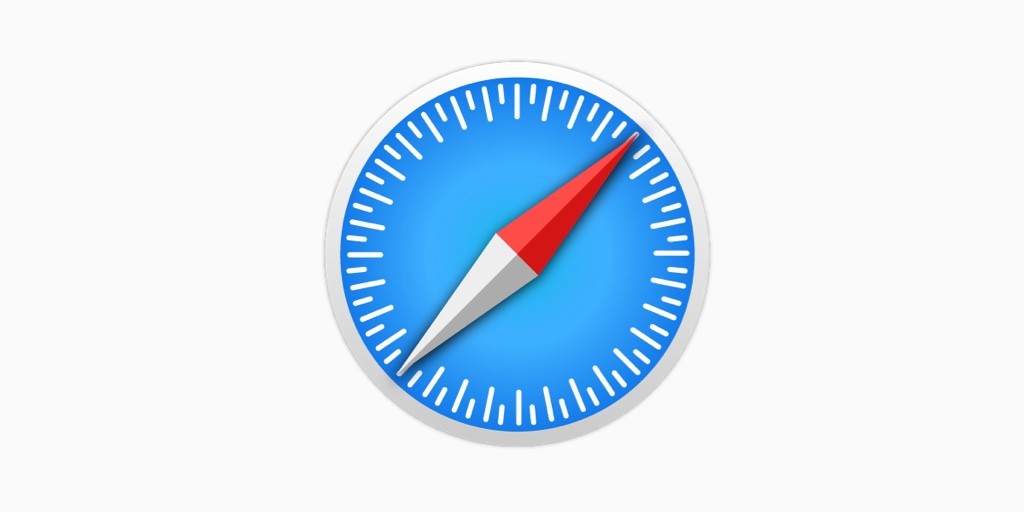
Para mí, las notificaciones de la aplicación son útiles, sigo usándola para ciertos sitios web como Gmail, YouTube, Facebook y muchos más. Pero a veces se molestan demasiado, así que los mantengo desactivados por un tiempo hasta que termino con mi trabajo.
A veces, estas alertas provienen de sitios web que no suelo navegar o, sin saberlo, termino haciendo clic en permitir para enviar notificaciones. A veces recibo alertas sobre las ofertas de sitios web de comercio electrónico, anuncios no deseados o contenido inútil, pero todos estos pueden detenerse para siempre. Así es cómo.
Cómo deshabilitar las notificaciones de aplicaciones en Safari en tu Mac
Si cree que desea desactivar las notificaciones de la aplicación en Safari, consulte estos pasos.
- Inicie Safari y vaya a Safari -> Preferencias.
- Haga clic en el Sitios web pestaña y elige Notificaciones En el lado izquierdo.
- Aquí, se le mostrará una lista de sitios web que le han pedido que muestre alertas en el Centro de notificaciones.
- Usted puede Permitir o Negar permiso para que estos sitios web le muestren las notificaciones.
- No permita los que crea que no son necesarios. Desmarcar Permitir que los sitios web soliciten permiso para enviar notificaciones caja.
- Tu siempre puedes Permitir para recibir alertas del sitio web utilizando el mismo método.

No solo yo, hay muchos usuarios de Mac que usan el navegador Safari para navegar por Internet y esta guía parece ser útil para muchos. Si te gusta esta guía, no olvides compartirla con tus amigos.
El navegador Safari también puede permitirle desactivar la reproducción automática de videos en los sitios web, así como habilitar Picture-in-Picture para videos. No olvide revisar los 5 trucos de navegación geniales que puede hacer en Safari. Más consejos y trucos, guías y tutoriales en Mac y Windows están disponibles para usted, visítelos.
Para obtener actualizaciones sobre los últimos teléfonos inteligentes y tecnología, síganos en nuestros perfiles de redes sociales.
- Instagram | Facebook | Tik Tok
Síganos en Google News
Obtenga actualizaciones tecnológicas en Telegram
ARTÍCULOS RELACIONADOS:

El iPhone de 4 pulgadas de Apple se vuelve oficial como el Apple iPhone SE

Xiaomi Mi 5 obtiene la certificación 3C en China

LeEco Le 1s es el teléfono inteligente económico más vendido en India

Fuga de especificaciones de Samsung Galaxy S5 Zoom

Lava Z10 recibió una actualización, ahora viene en una variante de RAM de 3 GB

